用ps圆你的汽车梦之一
来源:sc115.com | 349 次浏览 | 2011-07-14
标签: 汽车 PS圆你的汽车梦之一 鼠绘名车
我是一名爱车如痴的人,可是今年22身上只有¥22,真不知道要到什么时候才能拥有一辆自已的car。我想要亲手制造一辆宝时捷,一辆真正属于自已的汽车!!俺可不是在做白日梦,因为如今我手头拥有了一条名叫“PHOTOSHOP”的生产线,而且还是最新的6.0款!哈哈,现在让它运转起来去一步步实现我们共同的汽车之梦吧。
主要工具:钢笔,喷枪,渐变
(一).生产的第一步——设计汽车的外型
汽车的外型设计是一门很深的学问,不仅要运用到美学,而且还涉及了诸如物理学,空气动力学之类的多门学科,我们在这里偷个懒,找张现成的图片做为今后工作的模型。文中我用的是宝时捷968(NFS5中截的),读者们也可以选择自已喜欢的车型。如果你有一定的美术基础就更好了,亲手设计一张个性化的草图,在它的基础上进行描绘,将来看着自已设计出的新车型,绝对别有一番滋味在心头:)
(二).生产的第二步——各个部件的绘制
1.选择file->new,新建一个宽447,高234像素的文件,背景透明(transparent)。
2.然后选择工具箱中的钢笔工具,将车身的整体骨架描绘出来。应该注意的是描绘的时候尽量少用锚点,因为锚点用多了不好控制,并应用bezier曲线来完成路径的制作。
3. 选择路径面板(paths),双击“work path”项,在弹出的“rename path”对话框中将路径名改为“车身”。请注意:为路径命名是一个好习惯,在路径和图层众多的时候可以大大提高工作效率!
4.接下来新建一个路径,以同样的方式描绘出汽车的前挡板后将路径改名为“前挡板”。相应的将汽车的车窗,车轮,后视镜等部件也一一用路径描绘出来,方法同上。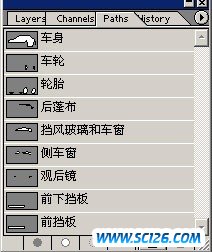
(三).生产的第三步——给汽车着色
1.车身是汽车的主体,因此我们先为车身部份着色以便区别:
在路径面板中选择“车身”路径,然后点击“load path as a selection”按钮把路径转换为选区。接着我们回到图层(layers)面板,新建一名为“车身”的图层。将前景色定为RGB(250,158,158),按“Alt+Del”用前景色填充选区。
2.接着我们在路径面板中选择“车轮”路径,点击“load path as a selection”按钮把路径转换为选区。现在回到图层(layers)面板,新建一名为“车轮”的图层。将前景色定为RGB(232,230,230),按“Alt+Del”用前景色填充选区。
3.重复上述方法,分别将轮胎,后篷布,挡风玻璃和车窗,观后镜,前挡板,前下挡板的路径转换为选区并用不同的颜色填充。效果大致如下图所示:
4.现在我们要对汽车的前灯,后视镜,侧车窗这类细节部份进行操作。需注意的是在对后视镜和侧车窗实行完填充后请将这两个图层的不透明度(opacity)调整至30%左右。接着将前景色置为RGB(206,211,222),背景色置为(156,154,173)利用线性渐变工具在“挡风玻璃和车窗”图层从左向右拖动。调整后的效果如下图。怎么样,是不是有了点汽车的味道?不过现在你还不能把它开走,因为接下来我们要为汽车添加上更多的细节。
搜索: 汽车 PS圆你的汽车梦之一 鼠绘名车
- 上一篇: 用ps圆你的汽车梦之三
- 下一篇: 用ps圆你的汽车梦之二
 食疗养生PPT模板
食疗养生PPT模板 中国水墨画渲染PPT模板
中国水墨画渲染PPT模板 水墨篮球剪影PPT模板
水墨篮球剪影PPT模板 部队爱国主义教育PPT模板
部队爱国主义教育PPT模板 学习文具矢量图5
学习文具矢量图5 学习文具矢量图4
学习文具矢量图4 学习文具矢量图3
学习文具矢量图3 学习文具矢量图2
学习文具矢量图2 动感光晕背景矢量图4
动感光晕背景矢量图4